1、如图所示,如果我们在WPS文档中输入数字显示不正常,首先,我们需要安装当前文件所需要的字体。
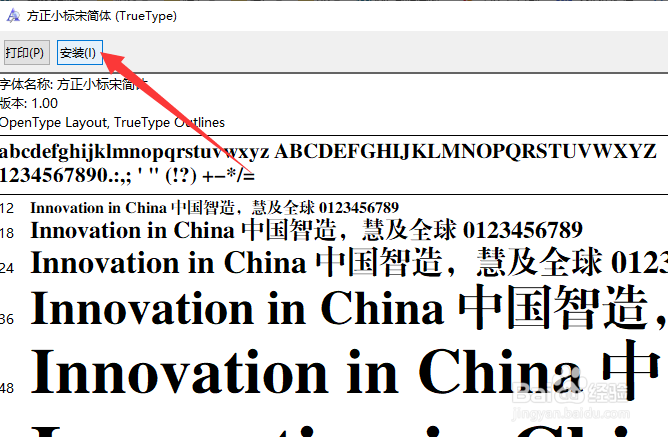
2、接下来我们选中无法正常显示的数字及相关段落之后,点击字体下拉列表。

3、然后我们从下拉列表中选择一种常用的字体,此时就会发现,WPS文档中的数字可以正常显示了。
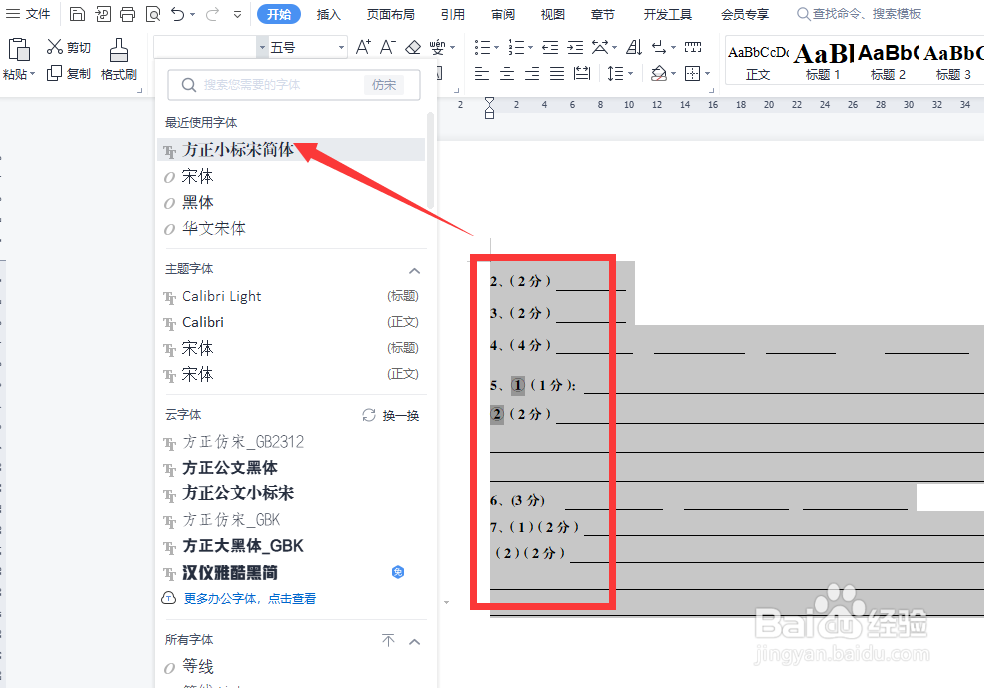
4、除了以上方法之外,我们也可以在文件菜单中点击如图所示的选项,已打开WPS选项界面。

5、最后,在弹出的选项界面中切换到常规与保存选项法,将其中的字体嵌入文件选项选中,点击确定按钮就可以了,

时间:2024-10-12 16:36:07
1、如图所示,如果我们在WPS文档中输入数字显示不正常,首先,我们需要安装当前文件所需要的字体。
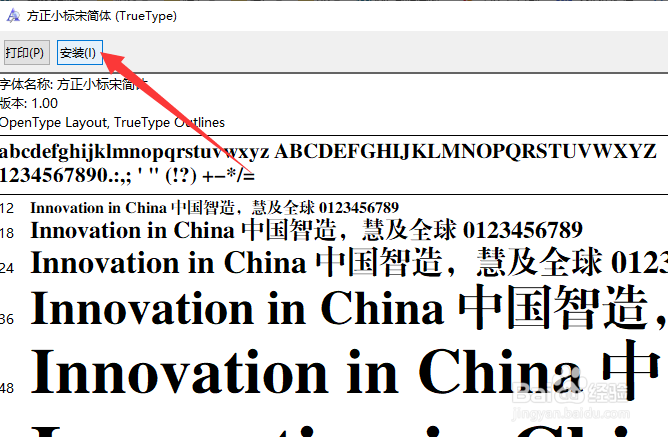
2、接下来我们选中无法正常显示的数字及相关段落之后,点击字体下拉列表。

3、然后我们从下拉列表中选择一种常用的字体,此时就会发现,WPS文档中的数字可以正常显示了。
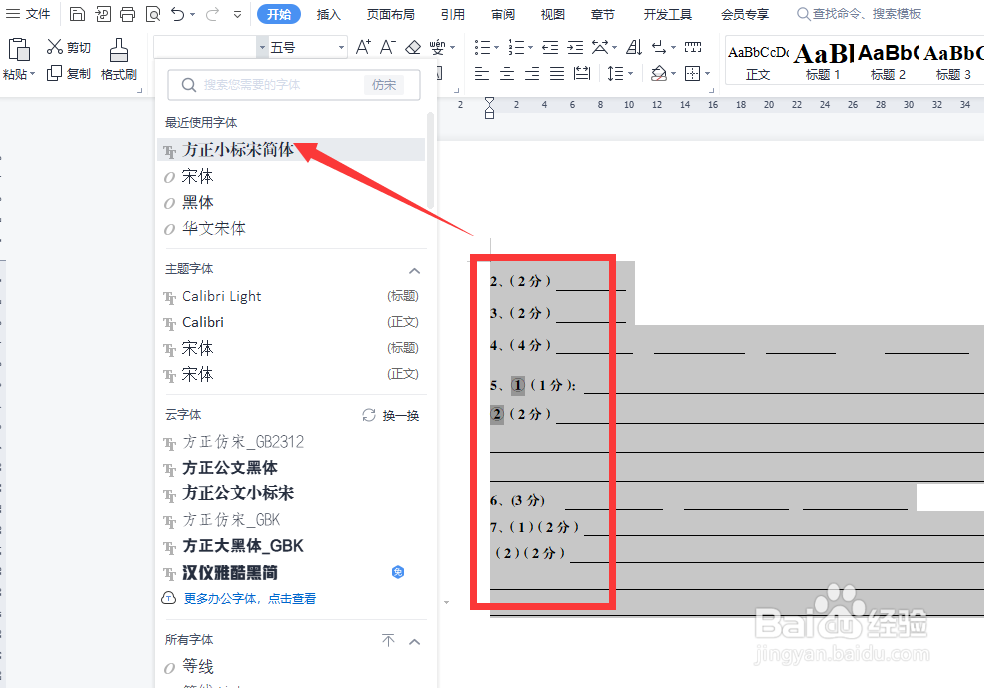
4、除了以上方法之外,我们也可以在文件菜单中点击如图所示的选项,已打开WPS选项界面。

5、最后,在弹出的选项界面中切换到常规与保存选项法,将其中的字体嵌入文件选项选中,点击确定按钮就可以了,

